Izgara Sistemi
Izgara sistemi, x ve y eksenlerine paralel, eşit aralıklarla çizilen yatay ve düşey çizgilerden oluşur. Bu çizgiler sanal çizgilerdir, çıktılarda çizilmezler. Varsayılan ayarlarla yeni bir proje açıldığında beyaz zemin üzerinde gri çizgilerle çizilmiş bir ızgara sistemi görülür. İstenirse ızgara çizgilerinin rengi değiştirilir.
Projenin herhangi bir aşamasında ızgara açılıp kapatılabilir. Izgara çizgilerinin rengi, x ve y aralıkları ayarlanabilir. Izgara kesişim noktalarına atlanarak çizimler gerçekleştirilebilir.
Izgara Sistemi Ayarlarının Yeri
Ribbon menü Görüntü sekmesi Görüntü başlığı altından ulaşabilirsiniz.
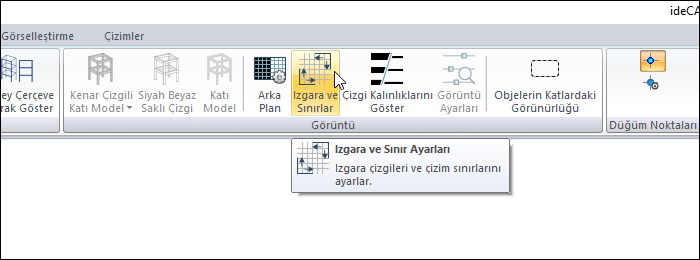
Izgara sistemine ayrıca Genel Ayarlar diyaloğundan da ulaşabilirsiniz.
Izgara Sistemi Ayarları
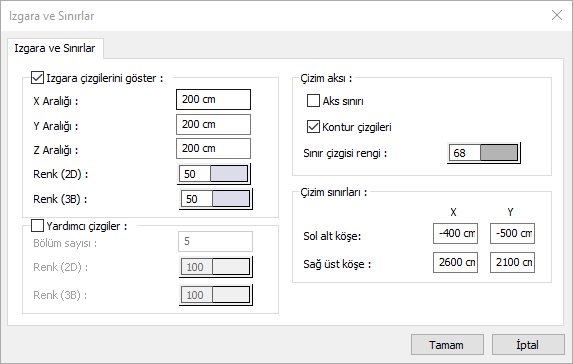
Özellikler ve Açıklamaları |
|---|
Izgara çizgilerini göster  Seçeneği işaretlenerek ızgara çizgileri görünür hale getirilir. |
X/Y/Z aralığı 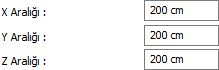 X, Y ve Z düzlemlerinde yer alan ızgara çizgileri için aralık değerleri girilir. |
Renk (2D)  2 boyutlu pencereler için ızgara çizgilerinin rengi seçilir. |
Renk (3B)  3 boyutlu pencereler için ızgara çizgilerinin rengi seçilir. |
Izgara Çizgilerini Gösterme
Izgarayı kapatıp açmak için;
Izgara ve sınırlar ikonuna tıklayın.
Izgara çizgilerini göster seçeneğine farenin sol tuşu ile tıklanarak işareti kaldırılır.
Tamam butonu tıklanıp diyalogdan çıkılır. Izgara kapatılacak, çizim alanında görünmeyecektir.
Aynı şekilde Izgara çizgilerini göster seçeneğine farenin sol tuşu ile tıklanarak işaretlenirse ızgara çizgileri çizim alanında görünecektir.
Girilen ızgara sistemi ayarlarının projedeki bütün pencerelere uygulanması isteniyorsa, Genel Ayarlar diyaloğunda Ayarları bütün çizim pencerelerine uygula satırı işaretlenir.
Izgara çizgilerini göster işaretliyken 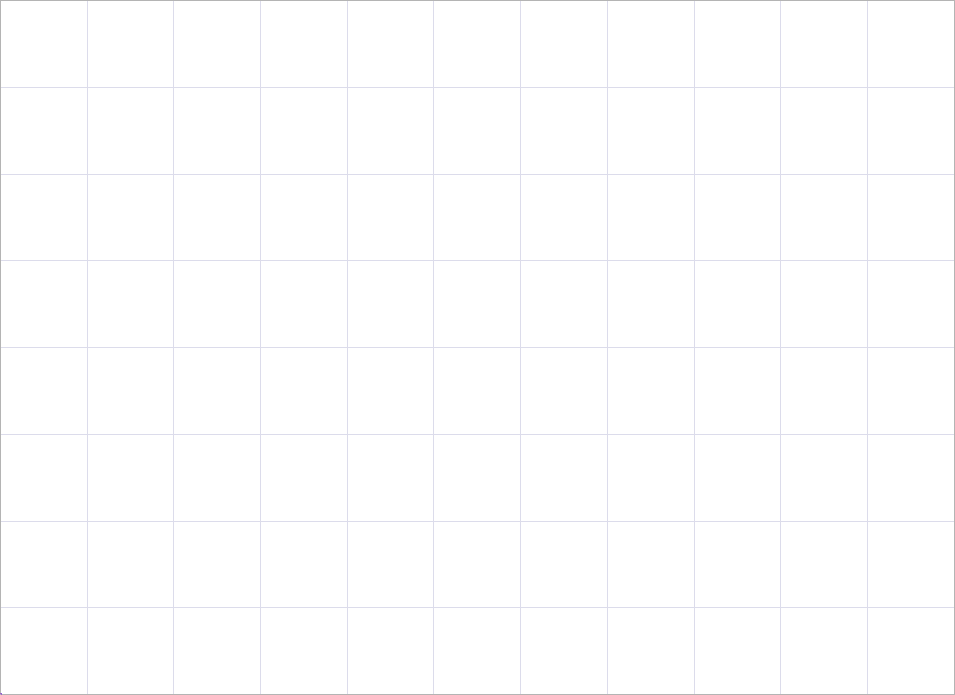 |
Izgara çizgilerini göster işaretli değilken 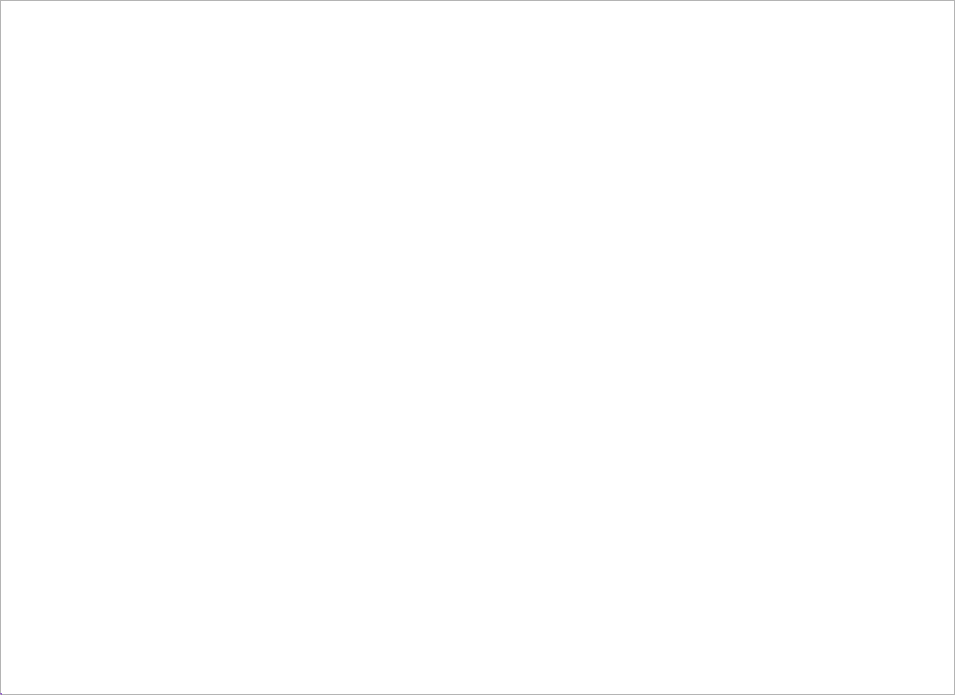 |
Izgara Aralıklarını Değiştirme
Izgara aralıklarını değiştirmek için;
Izgara ve sınırlar ikonuna tıklayın.
Izgara Çizgilerini Göster bölümünden X aralık, Y aralık ve Z aralık satırlarına istenilen değerler yazılır. Bu değerler birbiriyle aynı olabileceği gibi birbirinden farklı da olabilir.
Tamam butonu tıklanıp diyalogdan çıkıldığında ızgara sistemi, girilen yeni değerlere göre oluşturulacaktır.
Girilen ızgara sistemi ayarlarının projedeki bütün pencerelere uygulanması isteniyorsa, Genel Ayarlar diyaloğunda Ayarları bütün çizim pencerelerine uygula satırı işaretlenir.
X, Y ve Z aralık değerleri 200 cm olduğunda 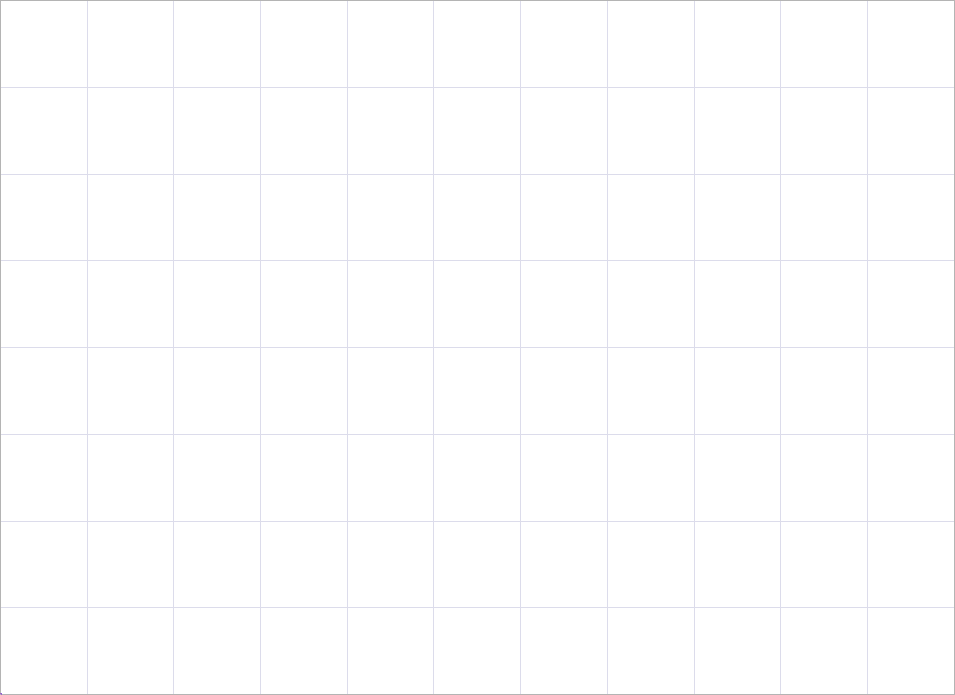 |
X, Y ve Z aralık değerleri 500 cm olduğunda 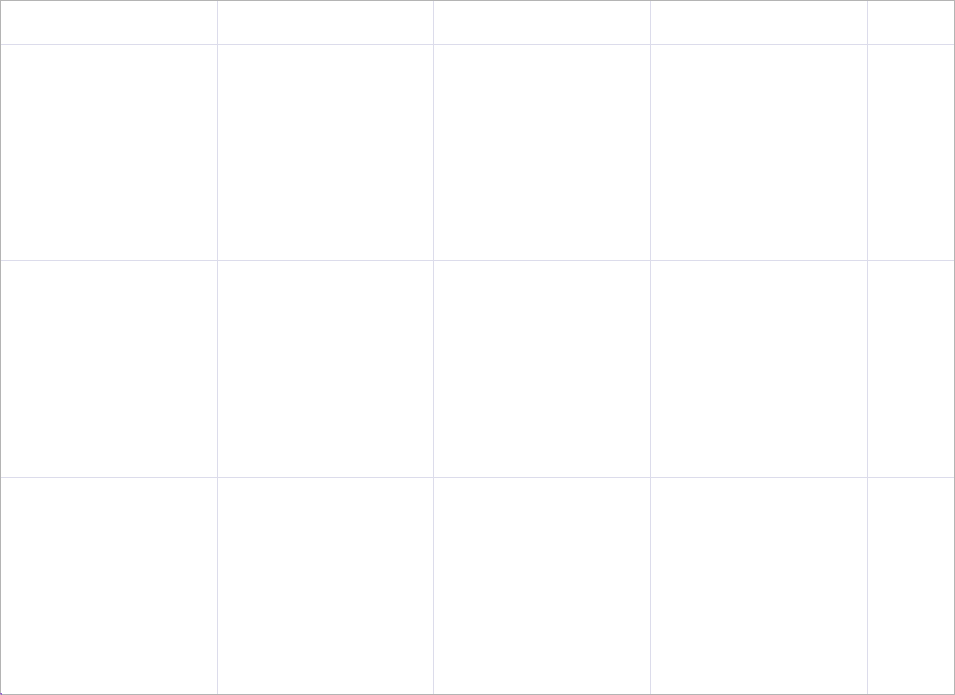 |
Izgara Rengini Değiştirme
Izgara çizgilerinin rengini değiştirmek için;
Izgara ve sınırlar ikonuna tıklayın.
Izgara Çizgilerini Göster bölümünden Renk (2D) renk kutucuğu farenin sol tuşu ile tıklanır.
Tuş basılı tutularak, imleç açılan renk paleti üzerinde sürüklenir. İstenilen rengin üzerine gelindiğinde tuş bırakılır. Renk kutucuğunun seçilen rengi aldığı görülür.
Tamam butonu tıklanıp diyalogdan çıkıldığında ızgara rengi değişecektir.
Girilen ızgara sistemi ayarlarının projedeki bütün pencerelere uygulanması isteniyorsa, Genel Ayarlar diyaloğunda Ayarları bütün çizim pencerelerine uygula satırı işaretlenir.
Izgara çizgileri mavi renginde  |
Izgara çizgileri siyah renginde 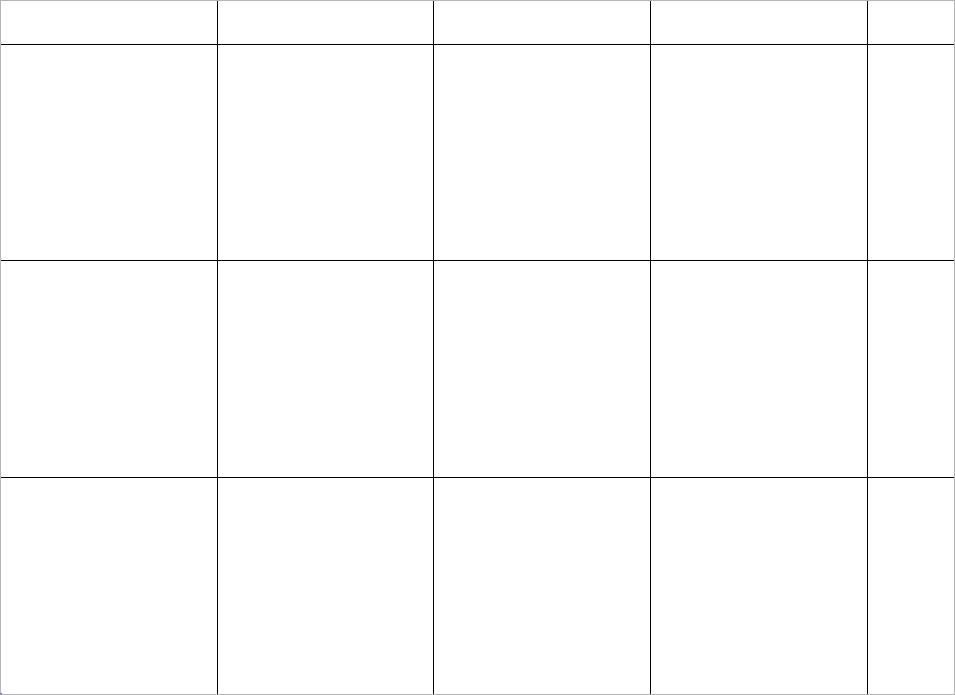 |
Sonraki Konu
İlgili Konular
